LINE(ライン)は、日本を含む世界中で愛用されている人気のあるメッセージングアプリです。多くの人が友人や家族と連絡を取るために使用していますが、LINEには便利な機能がたくさんあります。その中でも、LINE投票機能はグループチャットや個人チャットでの意見収集や意思決定を簡単に行える便利なツールです。この記事では、LINE投票の使い方とコメントする方法を詳しくまとめていきます。

Part1: LINE投票のやり方
まずLINE投票のやり方をステップごとで紹介します。
▼LINE投票のやり方
ステップ 1.投票を作成したいチャット画面を選択します。グループチャットや個人チャットのどちらでも投票を行うことができます。
ステップ 2.チャット画面右下にある「+」ボタンをタップします。このボタンを押すと、様々な機能が表示されますが、投票を作成するためには「投票」を選択します。「投票」を選択すると、投票項目を設定する画面が表示されます。最大10個までの項目を設定することができます。各項目にタイトルを入力し、「追加」ボタンを押して項目を追加します。
ステップ 3.項目を設定したら、次に投票の期間を設定します。期間は任意で設定できますが、自動的に終了するように設定することもできます。
ステップ 4.全ての項目と期間を設定したら、「完了」ボタンを押して投票を作成します。すると、選択したチャット画面に投票が表示されます。
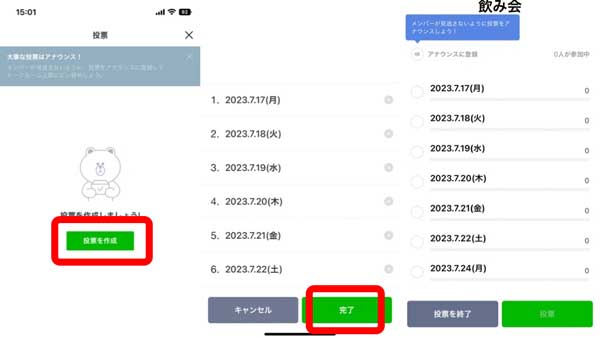
Part 2: 投票のコメントする方法
LINEでは投票する時コメントもできます。
▼投票のコメントする手順
ステップ 1.チャット画面に投票が表示されたら、投票を開きます。投票の下には、投票に参加しているメンバーのリストが表示されます。
ステップ 2.投票をした後、コメントを入力することもできます。他のメンバーと意見を交換したり、投票の理由を説明したりする際に便利です。
ステップ 3.コメントするにはトークルームでトークする形になります。
Part 3: LINE投票をアナウンスする方法
LINE投票をアナウンスする方法は、以下のステップに従って行うことが効果的です。
▼LINEミーティングの削除する手順
ステップ 1.投票作成する時「アナウンスに登録を選択」
まず、LINE投票を作成する際、「アナウンスに登録」を選択します。
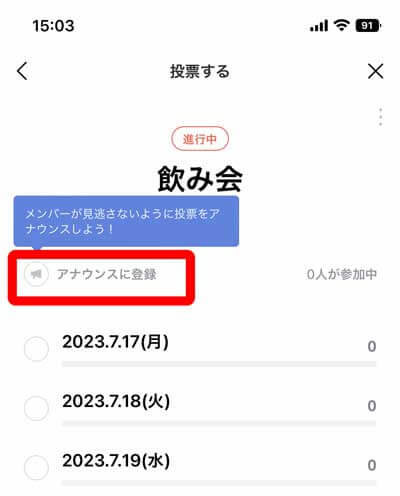
ステップ 2.用件を明確にする
投票に参加してほしいテーマや用件を明確に伝えます。簡潔かつわかりやすい言葉で、アナウンスの目的を伝えることが大切です。例えば、「明日のランチ場所について投票を行います!参加希望の方は以下の投票にご協力ください」といった具体的な内容が挙げられます。
ステップ 3.LINE投票機能を使う旨を伝える
アナウンスの中で、LINE投票機能を使って投票を行う旨を明示します。投票機能に慣れていないメンバーには、簡単な説明を加えると良いでしょう。「LINEの機能を使って手軽に投票を行います!投票は下記のリンクから参加してください」といったように、わかりやすく案内します。
ステップ 4.投票の期間を設定
投票がいつまで有効なのかを明示することで、メンバーたちに投票に参加するための期限を設けることができます。「投票期間は○月○日まで」と具体的に告知します。
ステップ 5.投票のリンクを共有
LINE投票を行うためのリンクをシェアします。LINE投票の作成方法に基づいて、該当のチャットグループに投票のリンクを送信するか、適切な方法で共有します。
ステップ 6.必要に応じて補足説明を追加
投票に参加する際の注意点や、特定の条件がある場合は、補足説明を追加すると良いでしょう。「各項目は1つまで選択可能です」「匿名で投票されますので、他のメンバーに投票内容が見えることはありません」といった説明を添えることで、メンバーたちの疑問や不安を解消することができます。
ステップ 7.投票の結果についての予定を伝える
最後に、投票の結果についてのアナウンスを行います。「投票結果は期間終了後に公開します」といったように、投票結果の公開予定を伝えることで、メンバーたちの関心を高めることができます。
LINE投票のアナウンスは、明確な目的と指示、わかりやすい説明を心掛けることが重要です。メンバーたちに参加してもらうために、興味を引くようなテーマやフレンドリーなトーンでのアナウンスを心掛けると良いでしょう。
追記:バックアップなしでLINEトーク履歴を復元する裏技
ここから紹介したいのはバックアップなしの場合、LINEトーク履歴を復元する方法です。なぜかと今までのLINE利用生活ではきっとあるでしょう。これから紹介するツールを利用すると、上記の問題全部解決できるでしょう。
それはLINEトーク履歴を復元するソフト「ChatsBack for LINE」を利用することです。ほかにもiTunes/iCloudファイルからLINEデータのみ復元できるなどの機能が揃えているので、リリースしてから大人気を収めました。
ChatsBack for LINE
- 【デバイス本体から復元】バックアップなしでLINEトークと添付ファイルをiOS / Androidに直接復元できます。
- 【バックアップから復元】ワンクリックでiCloud/iTunes/Googleバックアップを無料でプレビューしてから復元可能です。
- 【無料バックアップ】データの紛失などを防ぐために、無料のバックアップができます。バックアップファイルのプレビューも無料で行います。
▼LINEトーク履歴を復元する手順
ステップ1:まずChatsBack for LINEを起動します。デバイスをPCに接続して、「デバイスから復元」を選択して、「スタート」をクリックします。

ステップ2:データのスキャンを開始します。完了すると、復元できるデータをプレビューして、「デバイスに復元」または「PCに復元」を選択します。

ステップ3:同じLINEアカウントにログインしてから、LINEデータを復元成功です。

まとめ
以上が、LINE投票の使い方と投票のコメント方法の詳細な解説です。LINE投票機能を活用することで、グループチャットや個人チャットでの意見収集や意思決定がスムーズに行えます。是非、皆さんもLINE投票を活用して、楽しくコミュニケーションを取りながら意見を共有してみてください!
またLINEトーク履歴のバックアップなしの復元するツールChatsBack for LINEのご利用も強くお勧めします。今すぐ無料版をダウンロードし、体験しましょう。

